

Навигация по сайту:
|
Сейчас на сайте: Программ: 85 Уроков: 141
|
За всё время существования сайта я получил очень много писем с вопросами, но, наверное, самым часто задаваемым был вопрос об исчезновении дискового пространства на диске С (диск, на котором обычно установлена система Windows). 1. Удаление точек восстановления. Если вы получали письма рассылки, то уже имеете представление о том, что такое служба Восстановления системы и как с ней работать.
Например, мы решили установить какую-либо важную программу. Прежде чем установка начнется, служба восстановления запоминает состояние системы и создает так называемую точку восстановления. Если со временем мы заметим, что после установки этой программы система начала работать нестабильно, то с помощью таких точек восстановления мы в любой момент можем «откатить» систему к состоянию до установки программы. Получается что после такого «отката» мы вроде бы как ничего и не устанавливали. Попасть в службу восстановления можно так: Пуск – Все программы – Стандартные – Служебные – Восстановление системы. Либо нажать клавишу F1 и выбрать соответствующий пункт:
Но как обычно, во всем хорошем всегда есть что-то плохое. Такие точки восстановления со временем занимают очень много места на жестком диске. А когда речь идет о свободном месте на системном диске, то это уже серьезная проблема, т.к. в этом случае это приводит к заметному торможению системы. Именно поэтому надо освободить место, занимаемое лишними точками восстановления, а для этого их нужно удалить. Чтобы это сделать в окне Мой компьютер щелкните правой кнопкой мышки на имени того жесткого диска, место на котором необходимо освободить и выберите пункт Свойства. В появившемся окне для запоминаем объем свободного и занятого дискового пространства и нажимаем кнопку Очистка диска: На вкладке Дополнительно в разделе Восстановление системы нажимаем кнопку Очистить: В появившемся окне подтверждаем свои действия : И далее просто нажимаем кнопку Оk: После завершения очистки мы можем наблюдать результат (в моем случае освободилось более 2 Гигабайт): |
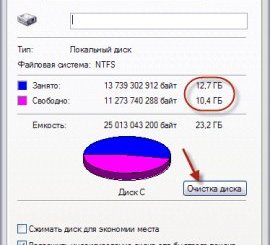
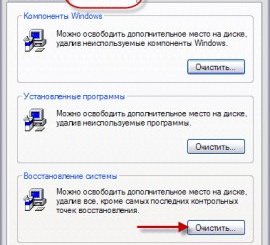
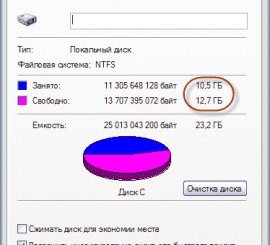
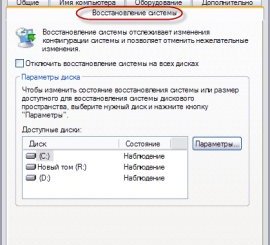
Видео на тему




 Напомню вкратце, что эта служба создает точки восстановления, которыми в случае сбоев системы мы можем воспользоваться.
Напомню вкратце, что эта служба создает точки восстановления, которыми в случае сбоев системы мы можем воспользоваться. В появившемся окне нажав кнопку Далее можно убедиться в том, что такие точки восстановления существуют (они выделены жирным шрифтом):
В появившемся окне нажав кнопку Далее можно убедиться в том, что такие точки восстановления существуют (они выделены жирным шрифтом):







